本章では、iOS / macOS デバイスに適用ができるプロファイルについてご紹介します。
プロファイルには種類があり、目的に応じてプロファイルを使い分けます。
例えば、デバイスの位置情報を定期取得したい場合は「MDM Agent for iOS 設定プロファイル」、パスコードの規則を設定したい場合は「パスコード設定プロファイル」、OS アップデート制限をかけたい場合は「制限設定プロファイル」を利用します。
プロファイルの作成例については「こちら」をご確認ください。
各種プロファイルの作成数に上限は設けていませんが、プロファイルを多数登録した場合、Settings 画面の画面遷移に遅れが生じる場合があります。
作成方法については、各プロファイルのページをご確認ください。
目次
iOS / macOS
MDM Agent for iOS 設定プロファイル
MDM Agent for iOS を使用して位置情報の定期取得やポータルサイトを登録したい場合は「MDM Agent for iOS 設定プロファイル」を使用します。
MDM Agent for iOS 設定プロファイルをデバイスにインストールすることで、MDM Agent for iOS で指定した時間に位置情報を取得したり、ポータルサイトの表示ができます。
※ macOS ではご利用いただけません。
カスタムプロファイル
Apple Configurator で作成したプロファイルを デバイスにインストールしたい場合は「カスタムプロファイル」を使用します。
作成したプロファイルをCLOMO PANEL にアップロードすることで、CLOMO PANEL で作成したほかのプロファイルと同様に、デバイスにプロファイルをインストールすることができます。
サービス接続設定プロファイル
デバイスで使用する Wi-Fi や VPN、Microsoft Exchange を指定したい場合は「サービス接続設定プロファイル」を使用します。
Wi-Fi や VPN、Microsoft Exchange の設定を登録し、デバイスにインストールすることで、デバイスが設定したサービス構成に自動的に接続します。
VPN 接続設定プロファイル
デバイスで使用する VPN を指定したい場合は「VPN 設定プロファイル」を使用します。
VPN の設定を登録し、デバイスにインストールすることで、デバイスが設定した VPN に自動的に接続します。
※ macOS ではご利用いただけません。
Exchange ActiveSync 接続設定プロファイル
デバイスで使用する Exchange ActiveSync を指定したい場合は「Exchange ActiveSync 設定プロファイル」を使用します。
Exchange ActiveSync の設定を登録し、デバイスにインストールすることで、デバイスが設定した Exchange ActiveSync に自動的に接続します。
※ macOS ではご利用いただけません。
パスコード設定プロファイル
デバイスのパスコード長や複合文字の設定、パスコードの有効期限やロック時間を指定したい場合は「パスコード設定プロファイル」を使用します。
プロファイルをデバイスにインストールすることで、デバイスでパスコードを設定するときに条件が指定されたり、デバイスの自動ロック時間が設定されたりします。
制限設定プロファイル
「ソフトウェア・アップデート遅延」「インターネット共有設定の変更を許可(監視対象のみ)」「App の使用を制限(監視対象のみ)」など、デバイスに対して機能制限を設定したい場合は「制限設定プロファイル」を使用します。
プロファイルをデバイスにインストールすることで、設定した制限事項がデバイスに反映され、ユーザーが機能を利用できないようにします。
※ 制限事項によっては、デバイスを監視対象モードにする必要があります。
Web クリッププロファイル
特定の Web サイト、例えば企業のホームページなどをデバイスのホーム画面に追加したい場合は「Web クリッププロファイル」を使用します。
プロファイルをデバイスにインストールすることで、設定した URL の Web サイトが、デバイスのホーム画面に Web クリップで表示されます。
※ macOSではご利用いただけません。
アプリ管理設定プロファイル
指定した値をアプリの初期値として入力したい場合は「アプリ管理設定プロファイル」を使用します。
プロファイルをデバイスにインストールすることで、デバイスで指定したアプリを開いたときに、設定した初期値がアプリに反映されます。
※ macOSではご利用いただけません。
プロビジョニングプロファイル
プロビジョニングプロファイルをデバイスにインストールしたい場合は、プロビジョニングプロファイルを CLOMO PANEL にアップロードします。
アップロード後、デバイスにプロファイルをインストールすることで、アプリのプロビジョニングプロファイルの更新が可能です。
※ macOSではご利用いただけません。
シングル App モードプロファイル
機能を限定して、ひとつのアプリケーションしか使用できないように制限したい場合は「シングル App モードプロファイル」を使用します。
プロファイルをデバイスにインストールすることで、デバイスでは指定したアプリケーションしか使用できなくなります。
※ macOSではご利用いただけません。
グローバル HTTP プロキシプロファイル
HTTP トラフィックのプロキシを指定する場合「グローバル HTTP プロキシプロファイル」を使用します。
プロファイルをデバイスにインストールすることで、デバイスが登録した設定で自動的に接続します。
※ macOSではご利用いただけません。
独自証明書プロファイル
デバイスに個別の独自証明書をインストールするには「独自証明書プロファイル」を使用します。
サービス設定 にて利用する独自証明書とルート証明書をアップロードし、独自証明書に利用するパスワードについて CSV ファイルに記載してアップロードします。アップロード後、証明書認証を伴う VPNネットワーク、Exchange サーバーおよび Wi-Fi ネットワークへ接続するため独自証明書プロファイルを作成します。
※ macOSではご利用いただけません。
証明書プロファイル
デバイスに証明書をインストールするには「証明書プロファイル」を使用します。
プロファイルをインストールすることで、指定した証明書をデバイスにインストールすることができます。
※ macOSではご利用いただけません。
ホーム画面レイアウト設定プロファイル
デバイスのホーム画面および Dock の配置を変更する場合「ホーム画面レイアウト設定プロファイル」を使用します。デバイスにプロファイルをインストールすることで、カスタマイズされたデバイスのホーム画面および Dock の配置変更が可能です。
※ macOSではご利用いただけません。
コンテンツフィルタプロファイル
デバイスにプロファイルを適用することでアダルトサイトへのアクセス制限や指定した Web サイトにアクセスを制限をかけることができます。
※ macOSではご利用いただけません。
プロファイルの複製
作成したプロファイルは複製できます。複製可能なプロファイルは以下です。
- パスコード設定プロファイル
- 制限設定プロファイル
- Web クリッププロファイル
- アプリ管理設定プロファイル
- シングル App モードプロファイル
- グローバル HTTP プロキシプロファイル
- ホーム画面レイアウト設定プロファイル
- 独自証明書プロファイル
- 証明書プロファイル
- コンテンツフィルタプロファイル
手順:作成したプロファイルを複製する
1. CLOMO PANEL から「Settings」を選択します。
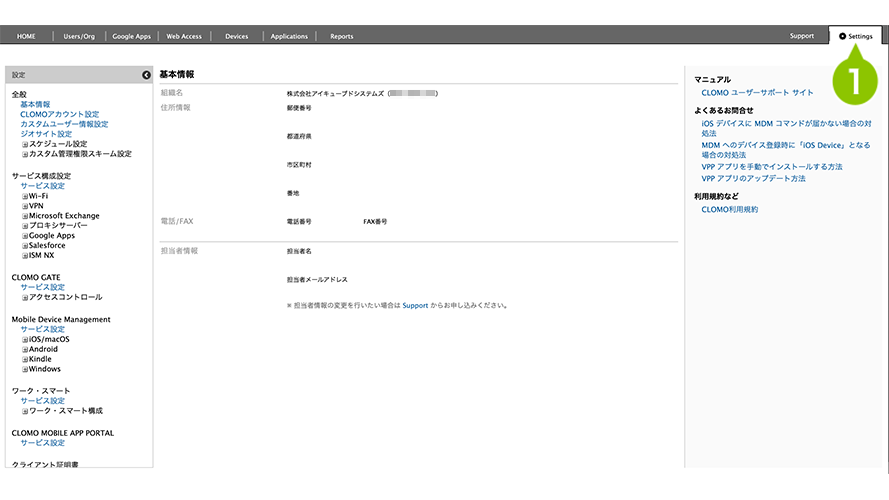
2. 「Mobile Device Management」から「iOS / macOS」を選択します。
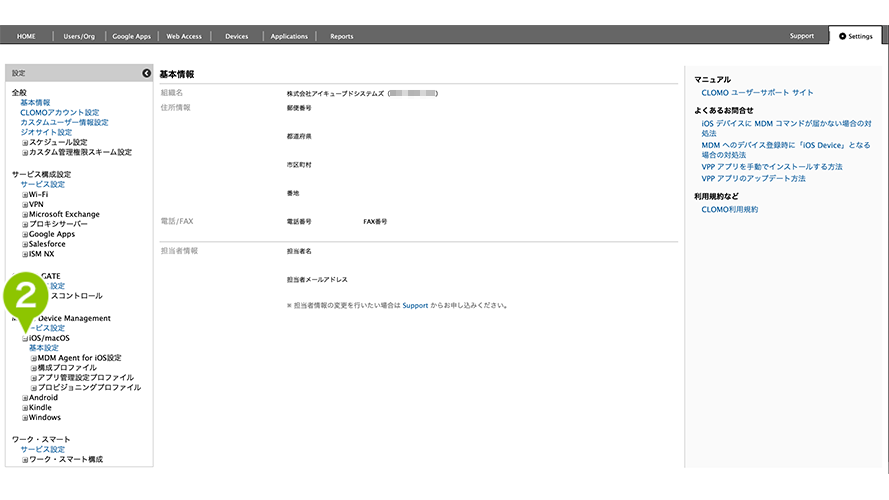
3. 複製したいプロファイルの種類を選択します。
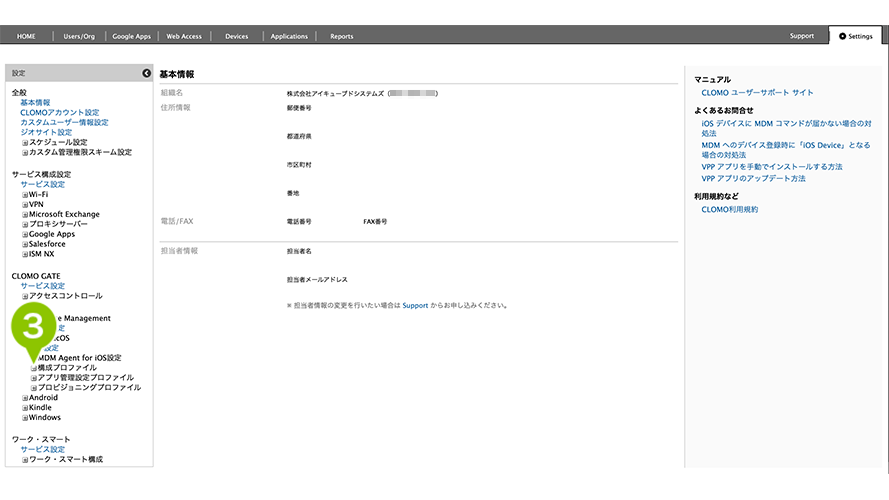
4. 複製したいプロファイルを選択します。
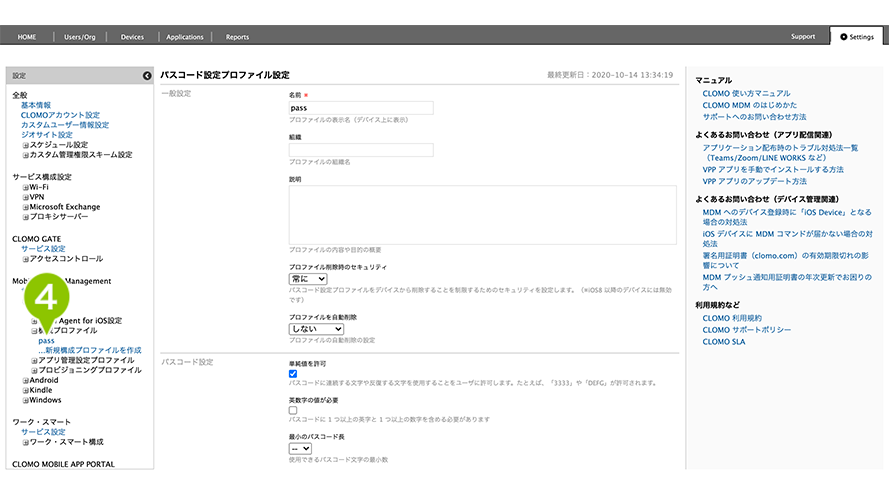
5. 「複製」を選択します。
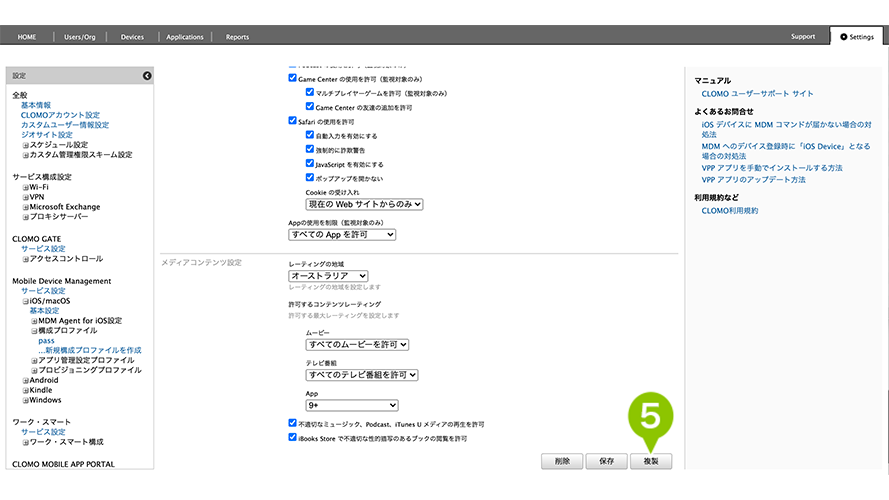
6. 選択後に遷移したページの「保存」を選択すると、複製が完了します。
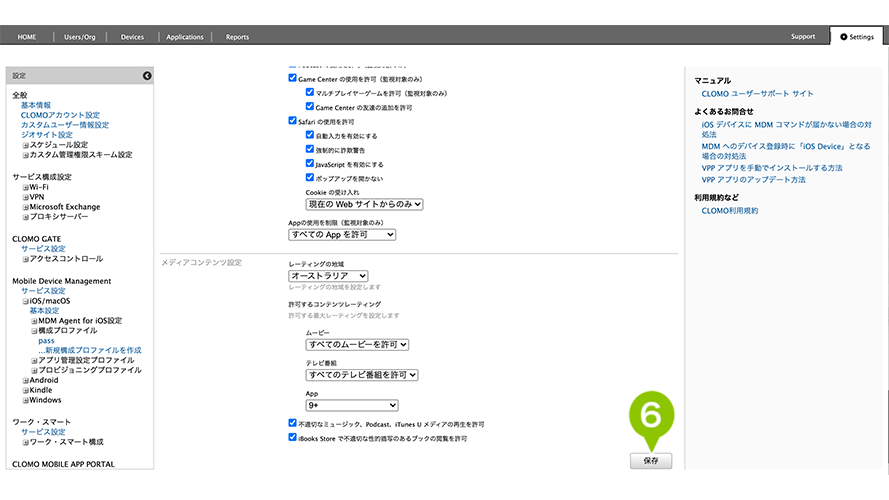
※ 複製したプロファイルのプロファイル名には、複製時の日時が追加されます。
※ プロファイル名が重複している場合、プロファイルの保存ができません。
各種プロファイルの注意点
| プロファイル名 | 注意点 |
| 構成プロファイル | 同じ項目でプロファイルを重ねて適用した場合、制限がより強い方が適用されます。 例:「Youtube の使用制限あり」と「Youtube の使用制限なし」で競合した場合、前者が適用されます。 また、CLOMO MDM を経由せずにインストールされた構成プロファイルは、情報の取得のみで、遠隔からの削除をおこなうことはできません。 |
| MDM Agent for iOS 設定 | 本機能の利用には、あらかじめ「アプリケーション情報の取得」コマンドを実行し、デバイスに MDM Agent for iOS がインストールされている情報を取得する必要があります。 また、MDM Agent for iOS 設定を配布した後に、1度も起動していない場合、その設定が有効になりません。設定の配布後には、1度アプリを起動するよう指示してください。 |
アプリ管理設定プロファイルの適用状態を確認する
CLOMO PANEL の Devices 詳細画面から、管理設定プロファイルの適用状態を確認することができます。
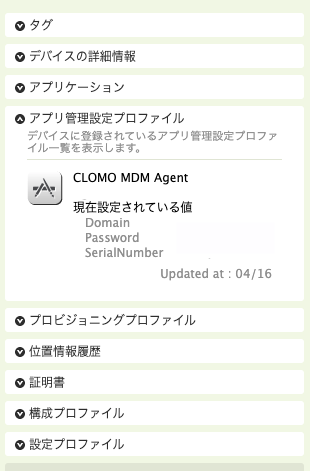
| 状態 | 説明 |
| インストール完了 | アプリに設定されている値が表示される |
| 未インストール | 対象アプリが未インストールのため適用されていない |
| 適用待ち | 登録されているプロファイルが適用されていない |
| 更新待ち | 登録プロファイルの編集後、自動適用による反映待ち |
| (不明) | エラーとなった場合の表示 |
各種プロファイルを適用した方法を確認する
CLOMO PANEL の Devices 詳細画面から、各種プロファイルを適用した方法を確認することができます。
自動適用でインストールされたプロファイルは、プロファイル名の右側に(自動)と表示されます。
※ まとめて確認したい場合は、エクスポート機能が便利です。デバイス情報をエクスポートをご参照の上、「構成プロファイル情報(iOS / macOS のみ)」をエクスポートしてください。
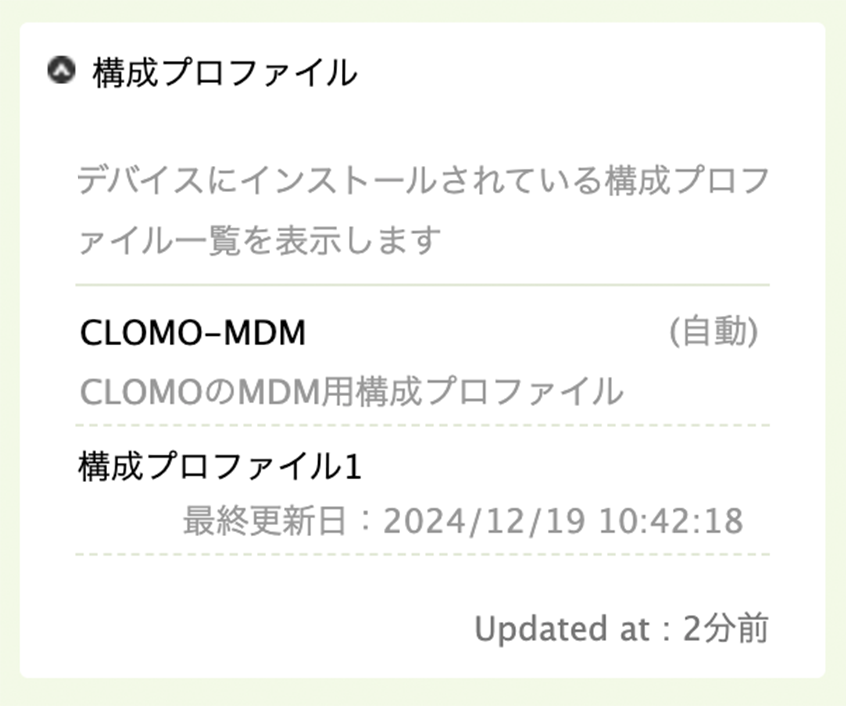
各種プロファイルのインストールと削除
手順:プロファイルをインストールする
作成したプロファイルをデバイスに個別適用する方法は以下となります。
CLOMO PANEL 管理下に登録された全ての iOS デバイスや、特定の組織に属したデバイスに適用させる場合の方法については
「自動適用プロファイルを設定する」をご確認ください。
1. プロファイルをインストールしたいデバイスを選択します。
2. 「コマンドを選択してください」から「(任意の)プロファイルをインストール」を選択します。
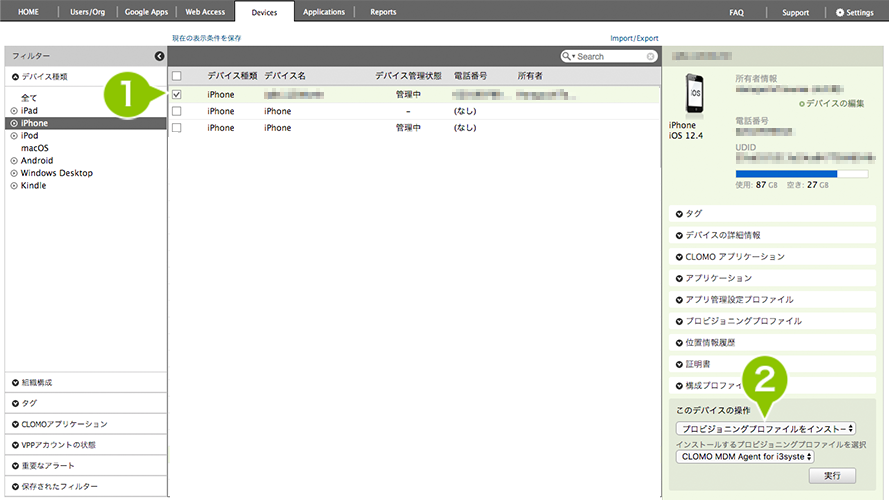
3. インストールするプロファイルをリストから選択し、「実行」を選択します。
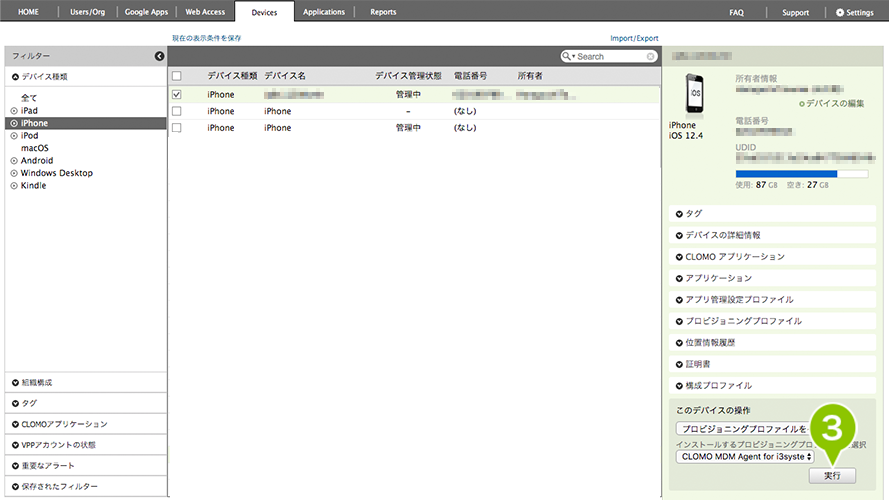
手順:インストールされているプロファイルを削除する
1. プロファイルを削除したいデバイスを選択します。
2. 「コマンドを選択してください」から「(任意の)プロファイルを削除」を選択します。
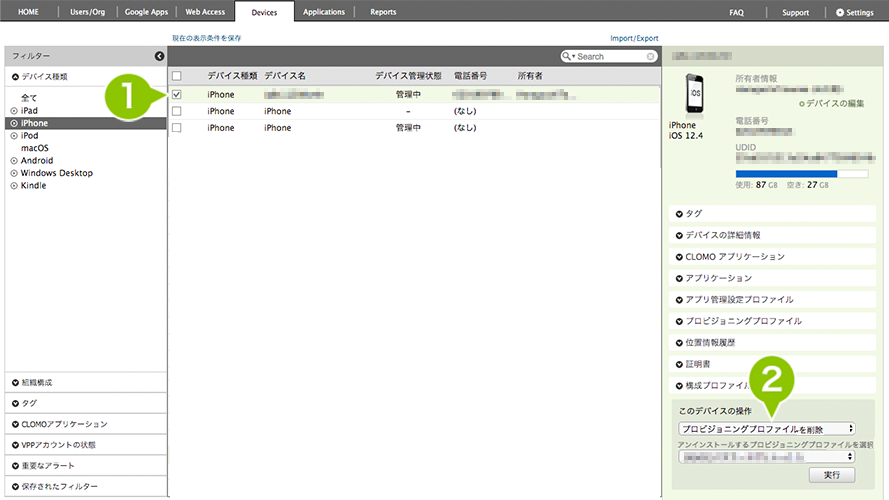
3. 削除するプロファイルをリストから選択し、「実行」を選択します。
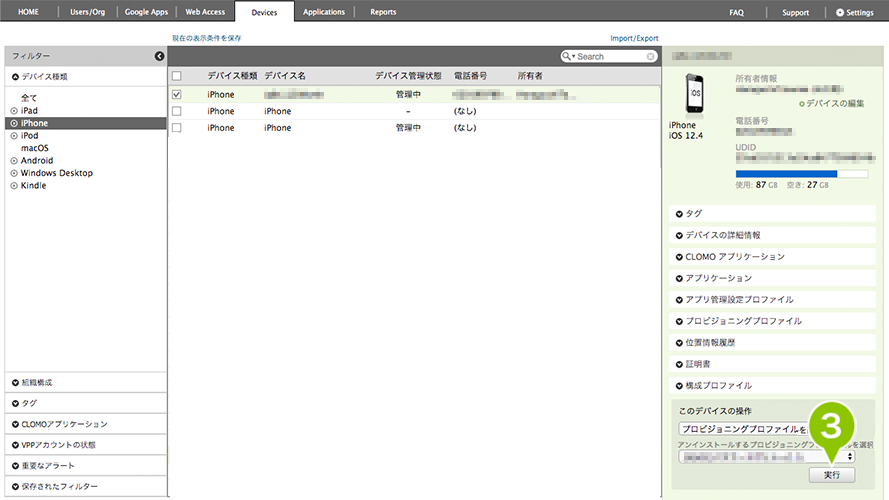
各種プロファイルの適用について
プロファイルの適用優先順位
各種プロファイルの適用優先順位は、以下の順位で適用されます。
1. 個別デバイスを選択して適用されたプロファイル
2. 組織別自動適用プロファイル
3. 全体への自動適用プロファイル
※ 適用優先順位が発生するのは、複数適用に対応していないプロファイルのみです。
※ macOS は自動適用の対象外となります。
プロファイルの自動適用を実行後、7日以内にデバイスから応答がなかった場合、自動適用は実施されません。再度、自動適用の実行をおこなってください。
自動適用、複数適用に対応しているプロファイル一覧
| プロファイル名 | 自動適用 | 複数適用 | 対象 |
| MDM Agent for iOS 設定プロファイル | ◯ | × | iOS |
| カスタム構成プロファイル | ◯ | ◯ | iOS / macOS |
| サービス接続設定プロファイル | ◯ | ◯ | iOS / macOS |
| VPN 接続設定プロファイル | ◯ | ◯ | iOS |
| Exchange ActiveSync 接続設定プロファイル | ◯ | ◯ | iOS |
| パスコード設定プロファイル | ◯ | ◯ | iOS / macOS |
| 制限設定プロファイル | ◯ | ◯ | iOS / macOS |
| Web クリッププロファイル | ◯ | ◯ | iOS |
| アプリ管理設定プロファイル | ◯ | ◯ | iOS |
| プロビジョニングプロファイル | × | ◯ | iOS |
| ADE プロファイル | ◯ | × | iOS |
| シングル App モードプロファイル | ◯ | × | iOS |
| グローバル HTTP プロキシプロファイル | ◯ | × | iOS |
| ホーム画面レイアウト設定プロファイル | ◯ | × | iOS |
| コンテンツフィルタプロファイル | ◯ | ◯ | iOS |
| 独自証明書プロファイル | × | ◯ | iOS |
| 証明書プロファイル | ◯ | ◯ | iOS |

このページに対するフィードバック
お寄せいただいたご意見に返信はできかねますので、予めご了承ください。